Met deze laag kun je een Twitter-feed in je video weergeven.
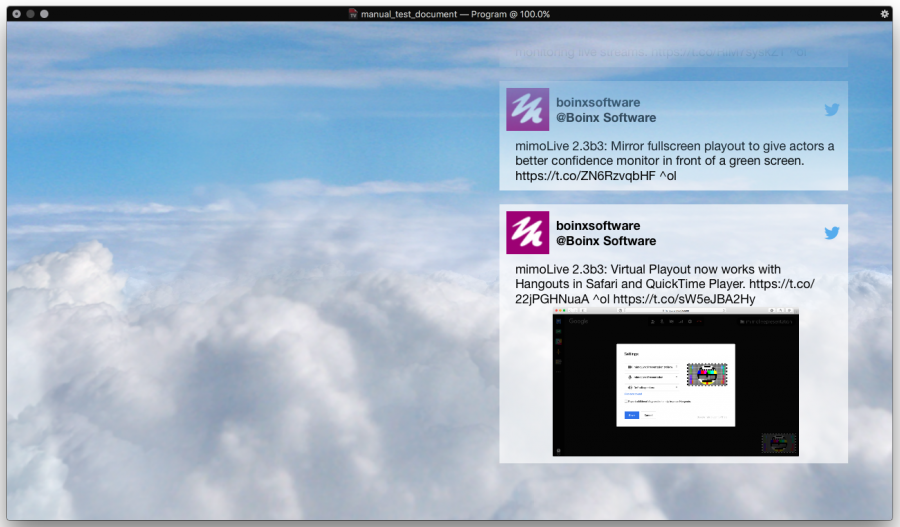
mimoLive instellen als Twitter-client
Voordat u de Twitter-laag kunt gebruiken, moet u inloggen bij Twitter en mimoLive autoriseren om toegang te krijgen tot uw informatie.
- Ga naar de mimoLive Voorkeuren -> [Accounts deelvenster](doc:accounts)
- Selecteer het Twitter-account in de linkerkolom
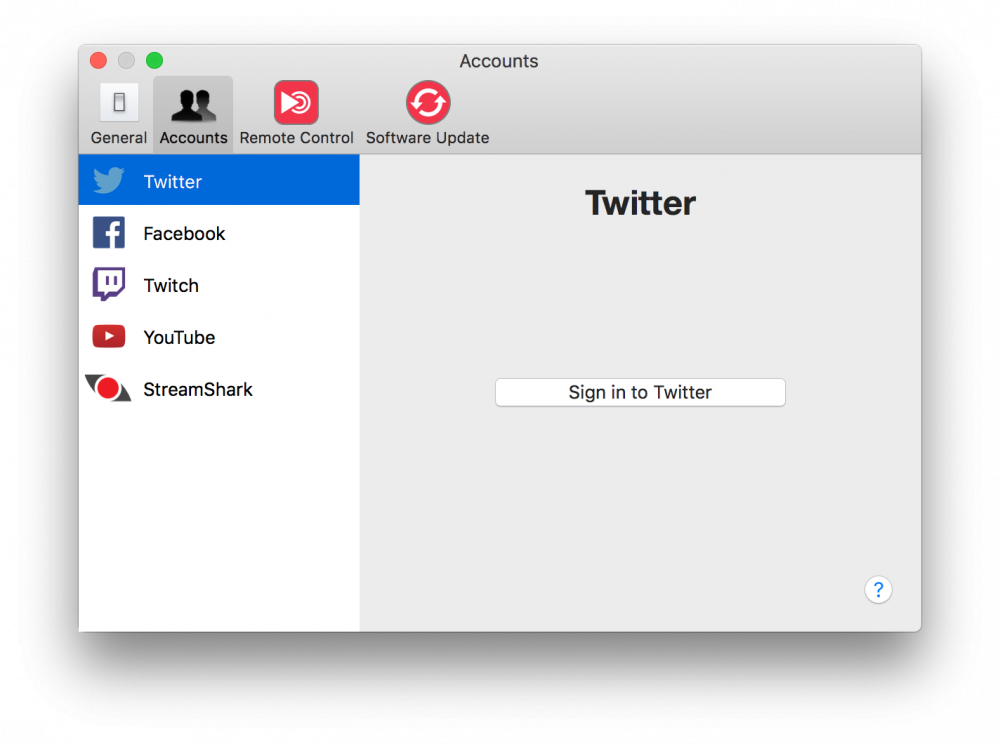
- Klik op "Aanmelden bij Twitter".
- Je wordt naar de website twitter.com gebracht en gevraagd om je aan te melden met je Twitter-gegevens.
- Zodra u succesvol bent ingelogd, wordt u gevraagd om mimoLive toegang te geven tot uw Twitter-account:
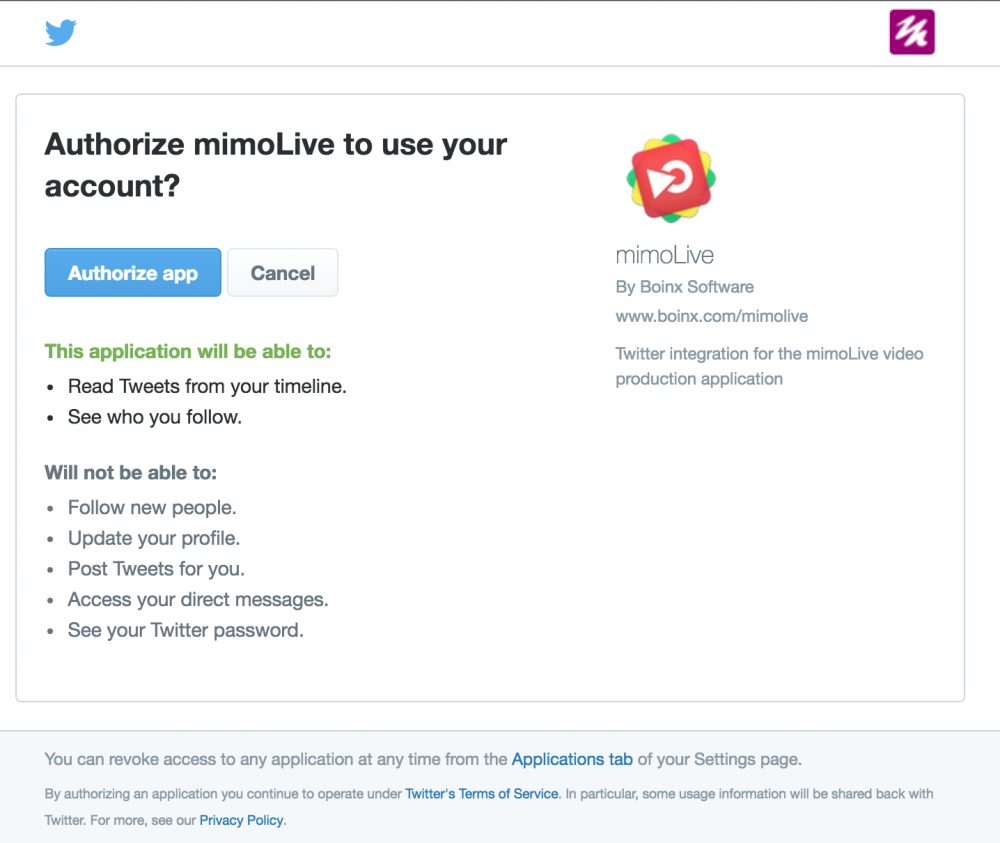
- Klik op "Autoriseer app". Er verschijnt een pagina met een PIN code:
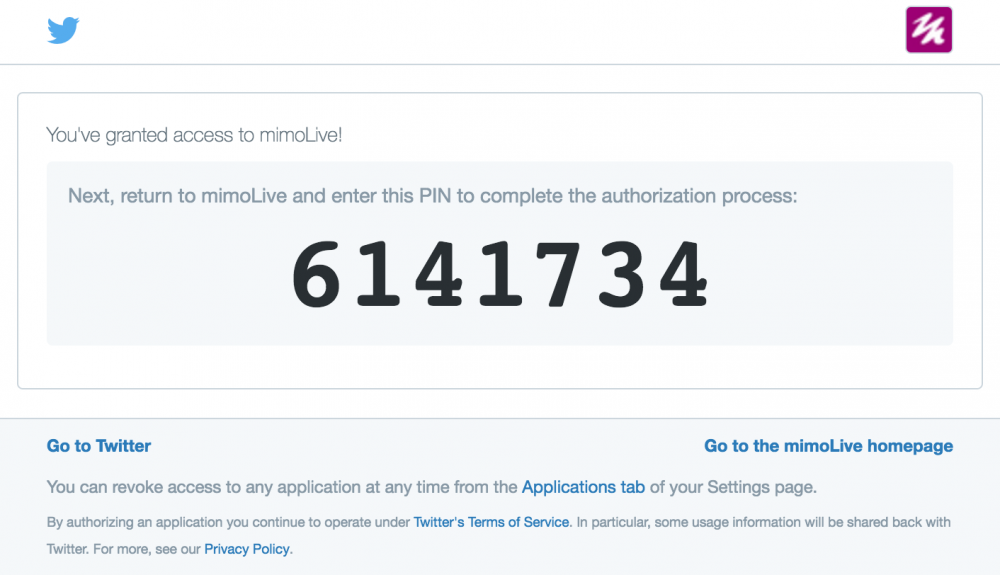
- Kopieer de PIN code en schakel terug naar mimoLive. Plak de pincode in het daarvoor bestemde veld in de voorkeuren van mimoLive:
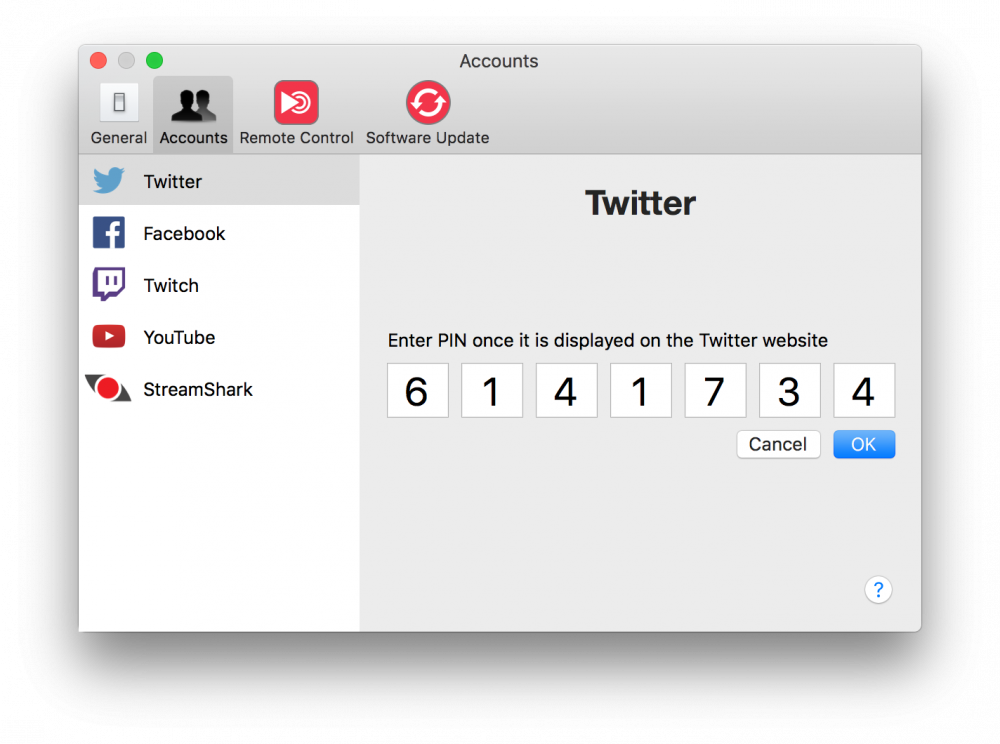
- Klik op "Ok" en je bent klaar.
Instellingen Twitter-laag
Verschijning
Er zijn drie lay-outs beschikbaar voor hoe je tweets worden weergegeven:
- 2D bellen
- 3D bellen
- Broadcast - Een lay-out die voldoet aan de Twitter-richtlijnen voor omroepen
Je kunt ook verschillende andere parameters instellen, zoals kleuren en lettertypen.
Geometrie
De positie van de Twitter Tweets kan worden ingesteld in het gedeelte Geometrie van de parameters. Je kunt ook de directe manipulatie in het voorbeeldgebied van de lagen gebruiken om dat te doen.
Inhoud
Deze instellingen bepalen hoe de Twitter-laag zich gedraagt.

- Type bepaalt welk soort Tweets wordt getoond. Beschikbare keuzes zijn:
- Mijn tijdlijn - toont alle tweets die je hebt gepubliceerd
- Vermeldingen - Toont tweets waarin een bepaalde accountnaam wordt genoemd die je kunt opgeven in het tekstveld onder het pop-upvenster Type
- Favorieten - tweets tonen die je leuk vond (zie De Twitterfeed modereren hieronder)
- Zoeken - Zoeken naar een hashtag of trefwoord.
- Reset bij live - Indien geselecteerd, zal de Twitter-feed leeg zijn wanneer de laag live wordt geschakeld.
- Toon afbeelding gebruiker - Bepaalt of de tweet wordt getoond met de avatar van de gebruiker die heeft getweet.
- Toon media - Indien geselecteerd, worden foto's in tweets getoond.
Controle
Toon Online Status helpt je bij het debuggen van je verbinding met Twitter door je aanmeldingsstatus te tonen in het voorbeeldvenster.
De Twitter-feed modereren
Het tonen van tweets in je video kan riskant zijn, omdat mensen de neiging hebben om berichten te sturen die je waarschijnlijk niet in je video wilt zien. De oplossing is moderatie. mimoLive ondersteunt een zeer eenvoudige manier om te modereren:
- Stel de Twitter-laag in om je "Favorieten" weer te geven.
- Meld je aan bij je Twitter-account op je iPhone of een ander apparaat.
- Zoek naar tweets of volg een hashtag.
- Als je een tweet vindt en deze in je video wilt weergeven, kun je de tweet gewoon "liken".
- Het zal bijna onmiddellijk verschijnen in de Twitter-laag.
